Kuidas minimeerida plaadil olevat Spotify-d selle sulgemise asemel
Teie arvuti Spotify rakendus pakub hõlpsat juurdepääsu Spotify voogesitusteenusele, samuti kõigile esitusloenditele või muudele üksustele, mille olete ehk salvestanud. Kui Spotify on teie arvutis avatud, on see nähtav ekraani allosas asuval tegumiribal. Võib juhtuda, et pärast Spotify käivitamist ja esitusloendi või jaama valimist suhtlete programmiga harva. Seetõttu võiksite otsida viisi selle eemaldamiseks tegumiribalt, kuid hoidke seda lahti.
Õnneks on see võimalik, seadistades menüüd Spotify Preferences. Meie allolev juhendaja aitab teil seda sätet leida, et saaksite Spotify salve minimeerida, selle asemel et sulgeda, kui klõpsate Spotify akna paremas ülanurgas punasel X-il.
Kuidas hoida Spotify avatuna, kui klõpsate punasel X-il
Selle artikli toimingud viidi läbi Spotify rakenduses arvutis, mis kasutab Windows 7. Need toimingud muudavad Spotify käitumist nii, et kui klõpsate akna paremas ülanurgas punasel “X”, rakendus minimeerige salve (ja jätkake mängimist), mitte sulgege.
1. samm: avage Spotify.
2. samm: klõpsake akna vasakus ülanurgas linki Redigeerimine ja klõpsake siis nuppu Eelistused .

3. samm: kerige selle menüü alla ja klõpsake nuppu Kuva täpsemad sätted .
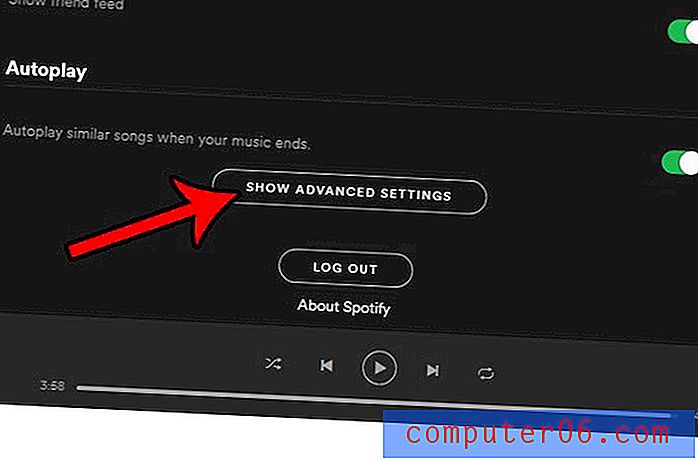
4. samm: kerige alla ja klõpsake nuppu Sule paremal asuvat nuppu, et minimeerida Spotify aken salve . Kui seade on aktiveeritud, peaks nupu ümber olema roheline varjund. See on aktiveeritud alloleval pildil.
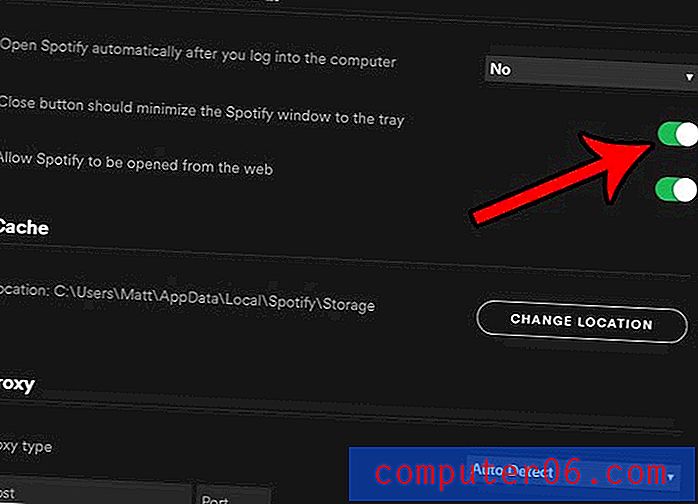
Kui soovite Spotify uuesti avada pärast seda, kui olete selle salve minimeerinud, saate topeltklõpsata seal asuvat Spotify ikooni. Pange tähele, et võib-olla peate klõpsama salve väikesel noolel, et laiendada täiendavaid ikoone, mida esialgu ei kuvata.
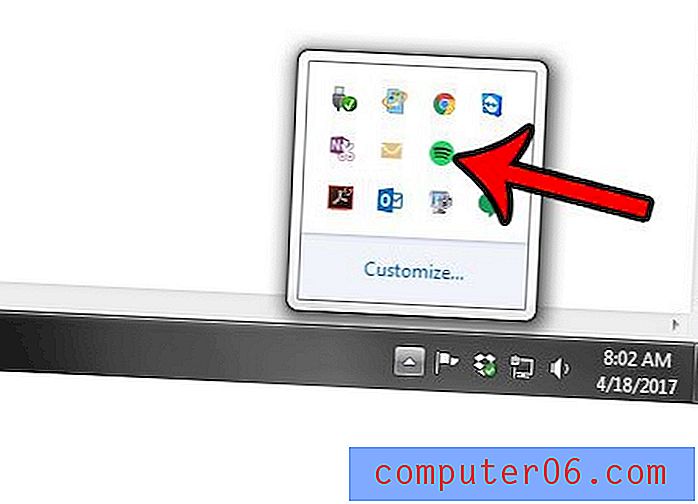
Kas Spotify avaneb automaatselt alati, kui arvutit käivitate? Siit saate teada, kuidas peatada Spotify automaatne käivitamine Windows 7-s nii, et see käivitub ainult siis, kui soovite.



